电脑店PE+CDlinux+360系统急救盘+Ubuntu+fedora+backtrack(下)(bylsyz0021)
发布时间:2014-09-05 13:25:59作者:知识屋
武哥电脑维修工具箱v1.0 想看制作的效果如何请看 http://blog.csdn.net/lsyz0021/article/details/20035127
上午我发表了一篇介绍性的文章,今天这篇是如何制作武哥电脑维修工具箱。电脑店PE本身已经很强大,但是在linux系统维护上却是很少涉及,所以今天我教大家如何把360系统急救盘、Ubuntu、Fedora、BackTrack移植到电脑店PE里面去,来增加对linux的更多的支持。
今天我就教大家制作电脑店PE+360系统急救盘+Ubuntu+Fedora+BackTrack,以及制作个性化启动背景。
1、 首先是要准备的工具
FbinstTool、MsgDiyer、UltraISO、电脑店U盘启动制作工具V6.1,这些软件我都已经打包上传到我的百度网盘里了。
点击下载电脑店u盘启动制作工具 v6.1
点击下载 PE制作工具以及配置文件
2、 安装 “电脑店U盘启动制作工具V6.1” 启动 插入u盘
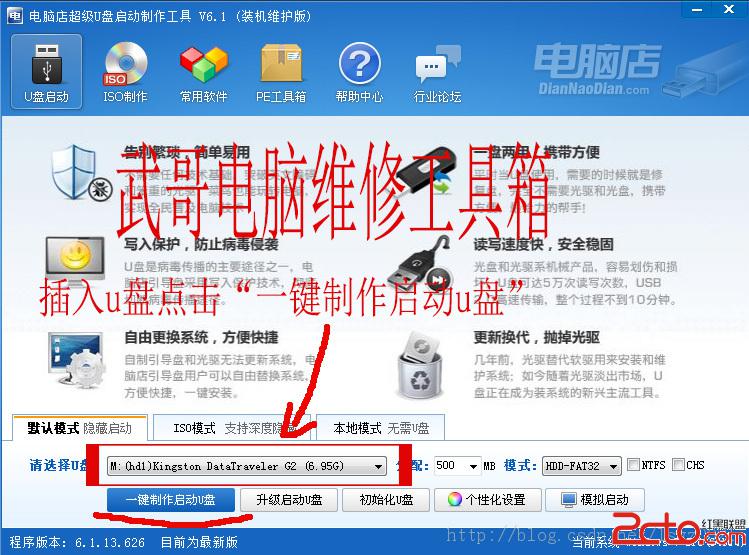
插入u盘后“点击一键制作启动u盘”
你也可以点击“个性化设置”来个性化你的PE
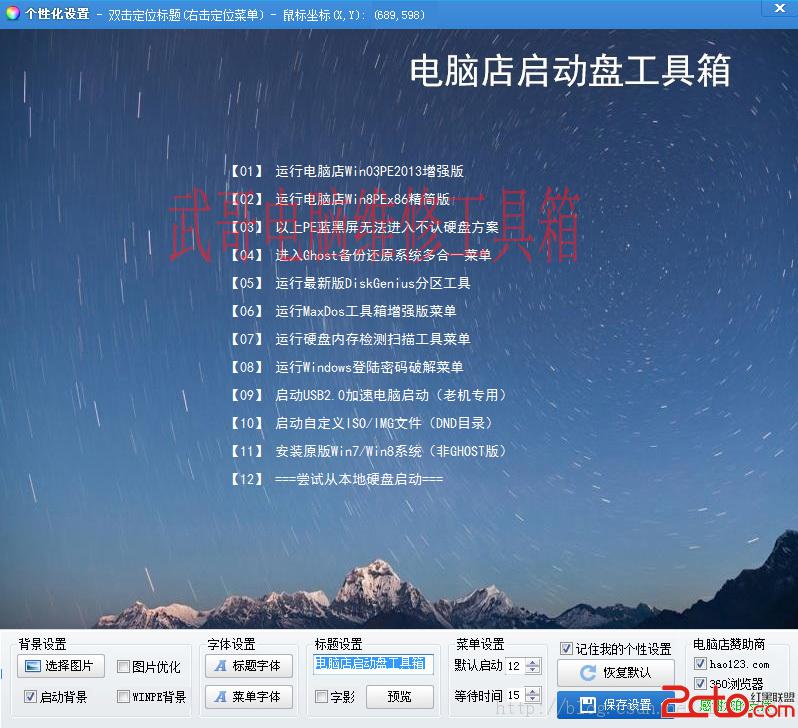
你也可以利用MsgDiyer这个软件修改你的message文件
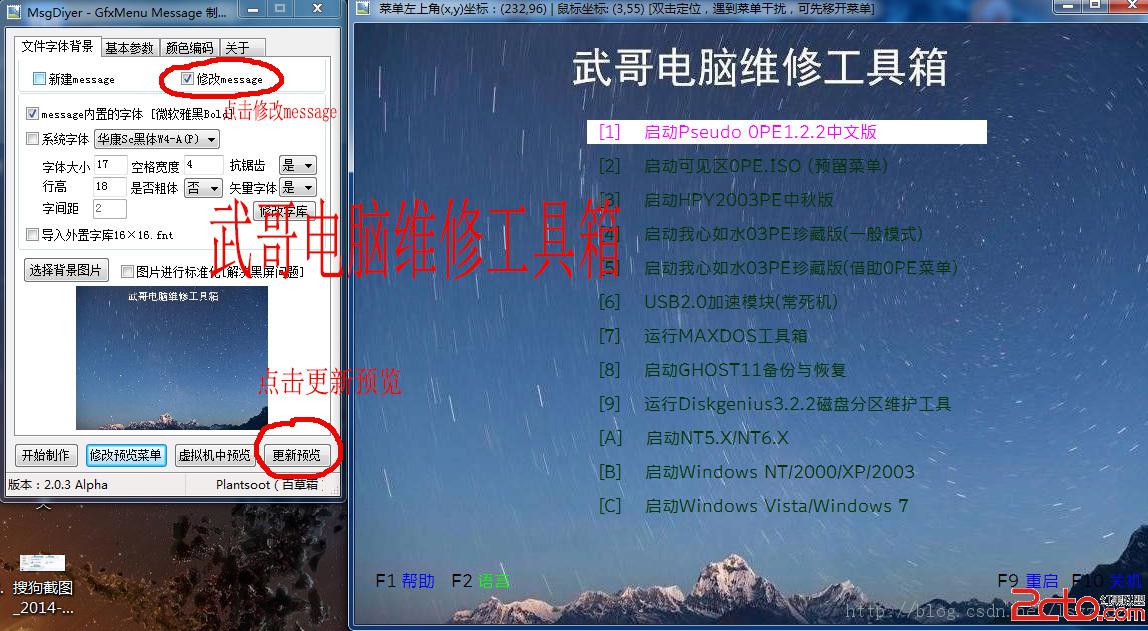
3、 打开FbinstTool这个软件,你就可以看到刚才做好的优盘内ud分区内的文件了。
点击“Grldr菜单”添加以下代码,以右键“保存(UTF-8)”必须用UTF-8格式保存。点击“Qemu测试”可以预览以下你的修改效果。
title 【13】 启动无线(WiFi)破解系统CDLinux
RUN(ud)/IDND/GRUB/MENU13.LST
title 【14】 启动360急救系统
RUN(ud)/IDND/GRUB/MENU14.LST
title 【15】 渗透测试系统BackTrack
RUN(ud)/IDND/GRUB/MENU15.LST
title 【16】 安装Ubuntu 、Fedora系统
RUN(ud)/IDND/GRUB/MENU16.LST
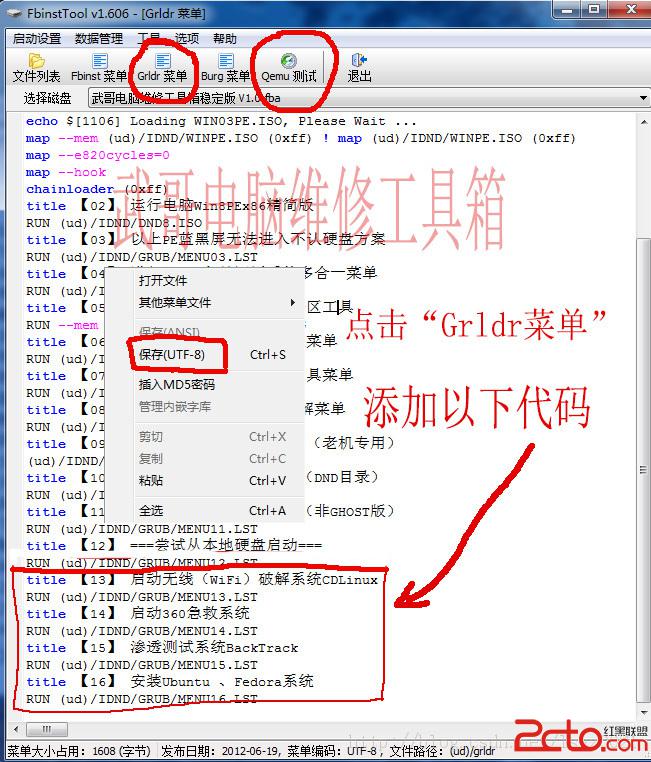
4、 制作对应的MENU.LST文件
你可以将我传的文件直接拖进GRUB文件夹里,
也可以自己新建MENU.LST文件,复制下列代码粘贴,以“保存(UTF-8)”,可以点击“Qemu测试”进行测试。
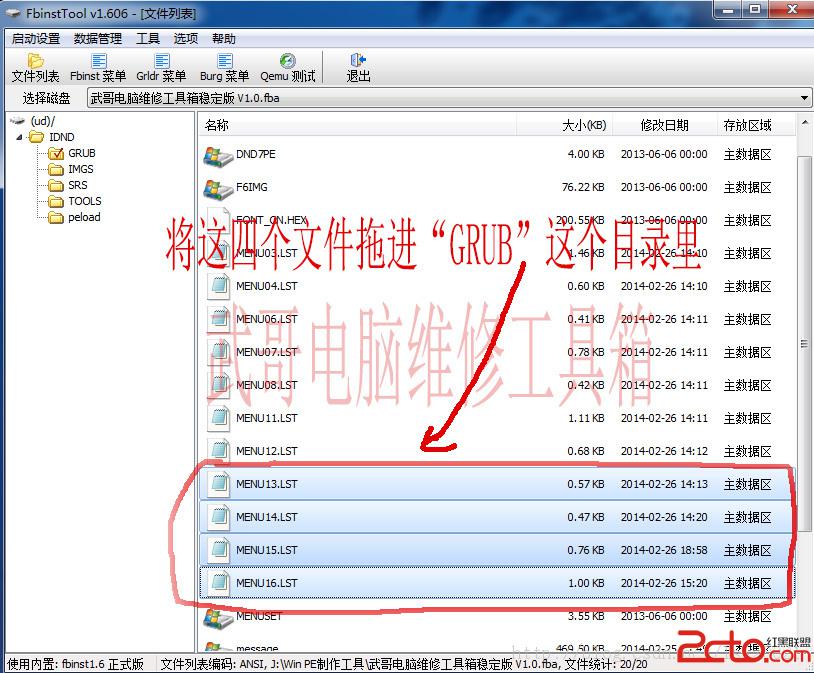
MENU13.LST内的代码
timeout 10
default 1
gfxmenu(ud)/IDND/GRUB/MESSAGE
configfile(md)4+8
title 注意 需提前复制ISO到U盘/DND/CDLinux目录下
clear
title 【01】 启动CDLinux_0.9.7.1
find --set-root /DND/CDlinux/BZIMAGE
kernel/DND/CDlinux/BZIMAGE quiet CDL_LANG=zh_CN.UTF-8 CDL_GUI=yes CDL_AMOUNT=yesCDL_DIR=/DND/CDlinux CDL_IMG=CDLinux_0.9.7.1.iso
initrd/DND/CDlinux/INITRD
title 【03】 返回电脑U盘启动主菜单
configfile(md)4+8
title 【04】 ===重启计算机===
reboot
title 【05】 ===关闭计算机===
halt
MENU14.LST 内的代码
timeout 10
default 1
gfxmenu(ud)/IDND/GRUB/MESSAGE
configfile(md)4+8
title 注意 需提前复制"360Disk"文件夹到U盘根目录
clear
title 【01】 启动360急救系统
find--set-root /360Disk/vmlinuz
kernel/360Disk/vmlinuz pmedia=cd psubdir=360Disk vga=0x317 anim=1
initrd/360Disk/initrd.gz
title 【02】 返回电脑U盘启动主菜单
configfile(md)4+8
title 【03】 ===重启计算机===
reboot
title 【04】 ===关闭计算机===
halt
MENU15.LST 内的代码
timeout 10
default 1
gfxmenu(ud)/IDND/GRUB/MESSAGE
configfile(md)4+8
title 注意 启动之前必须先看/DND/BackTrack/目录下的安装说明
clear
title 【01】 启动BackTrack5 (需提前解压ISO到U盘根目录)
find--set-root /casper/vmlinuz
kernel/casper/vmlinuz file=/preseed/custom.seed boot=casper text splash vga=791rootdelay=90
initrd/casper/initrd.gz
title 【02】 启动BackTrack4 (需提前解压ISO到U盘根目录)
kernel /boot/vmlinuz BOOT=casper boot=caspernopersistent rw quiet vga=0x317 rootdelay=90
initrd /boot/initrd.gz
title 【03】 返回电脑U盘启动主菜单
configfile(md)4+8
title 【04】 ===重启计算机===
reboot
title 【05】 ===关闭计算机===
halt
MENU16.LST 内的代码
timeout 10
default 0
gfxmenu(ud)/IDND/GRUB/MESSAGE
configfile(md)4+8
title 【01】 启动安装Ubuntu_13.10
find--set-root /DND/ubuntu/ubuntu_13.10/vmlinuz.efi
kernel/DND/ubuntu/ubuntu_13.10/vmlinuz.efi boot=casper iso-scan/filename=/DND/ubuntu/ubuntu_13.10/ubuntu_13.10.isoro quiet splash locale=zh_CN.UTF-8
initrd/DND/ubuntu/ubuntu_13.10/initrd.lz
title 【02】 启动安装Ubuntu_12.04 LTS
find--set-root /DND/ubuntu/ubuntu_12.04/vmlinuz
kernel/DND/ubuntu/ubuntu_12.04/vmlinuz boot=casperiso-scan/filename=/DND/ubuntu/ubuntu_12.04/ubuntu_12.04.iso ro quietsplash locale=zh_CN.UTF-8
initrd/DND/ubuntu/ubuntu_12.04/initrd.lz
title 【03】 启动安装Fedora_19
find--set-root /isolinux/vmlinuz0
kernel/isolinux/vmlinuz0 root=live:LABEL=FEDORA ro rd.live.image quiet rhgb
initrd/isolinux/initrd0.img
title 【04】 返回电脑U盘启动主菜单
configfile(md)4+8
title 【05】 ===重启计算机===
reboot
title 【06】 ===关闭计算机===
halt
5、 在u盘新建文件夹
完成以上步骤后,还剩下左后一部你就可以使用了。
① 将u盘重命名为FEDORA,如果不重命名就不能安装fedora系统,这里一定要注意,其他的系统安装不受影响。
② 在u盘的根目录(打开u盘的目录)下新建一个“DND”的文件夹,打开这个文件夹,在新建两个文件夹“CDlinux”、“ubuntu”(注意大小写)如图

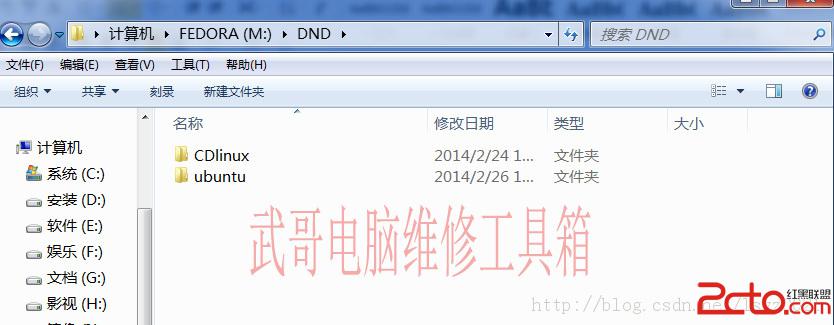
6、 具体介绍每一项的使用
① CDlinux的启动 (只有CDlinux和Ubuntu放在DND文件里,其他的都在u盘根目录)
1、从安装文件里提取initrd、bzImage这两个文件放到优盘的“CDlinux”目录下。(如果没有此目录,可以自己新建,路径为/DND/CDlinux)
2、将CDlinux镜像重命名为“CDLinux_0.9.7.1.iso”也同样放到“CDlinux”目录下
3、插入启动优盘,选择“启动无线(WiFi)破解系统CDLinux”===》“启动CDLinux_0.9.7.1”。你可以测试了。最好先“Qemu测试”,再用实体电脑试一试。
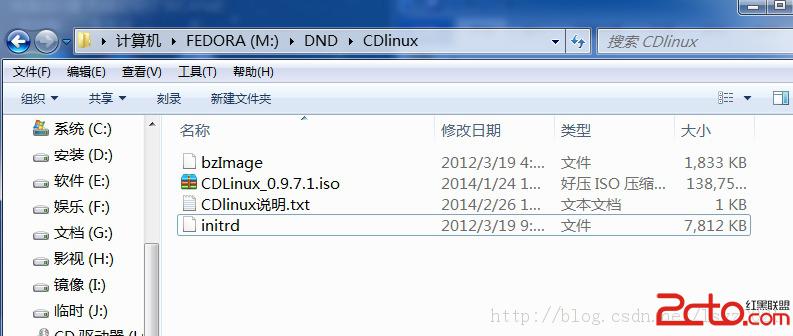
② Ubuntu的启动 (只有CDlinux和Ubuntu放在DND文件里,其他的都在u盘根目录)
Ubuntu 12.04的制作
1、从安装文件里提取initrd.lz、vmlinuz这两个文件放到优盘的“ubuntu_12.04”目录下。(如果没有此目录,可以自己新建,路径为/DND/Ubuntu/ubuntu_12.04)
2、将ubuntu镜像重命名为“ubuntu_12.04.iso”也同样放到“ubuntu_12.04”目录下
3、插入启动优盘,选择“安装Ubuntu 、Fedora系统”===》“启动Ubuntu_12.04 LTS”
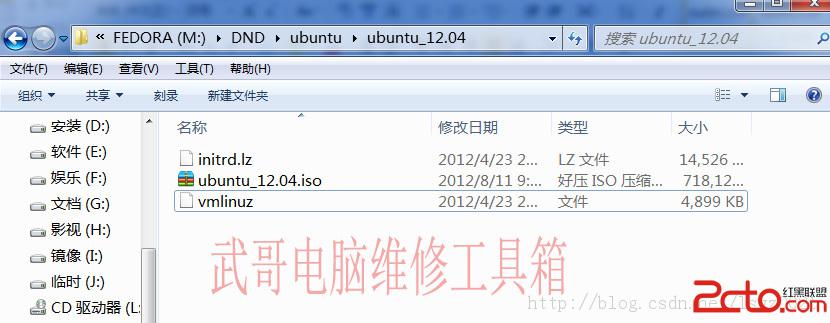
Ubuntu13.10的制作
1、从安装文件里提取initrd.lz、vmlinuz.efi这两个文件放到优盘的“ubuntu_13.10”目录下。(如果没有此目录,可以自己新建,路径为/DND/Ubuntu/ubuntu_13.10)
2、将ubuntu镜像重命名为“ubuntu_13.10.iso”也同样放到“ubuntu_13.10”目录下
3、插入启动优盘,选择“安装Ubuntu 、Fedora系统”===》“启动Ubuntu_13.10”
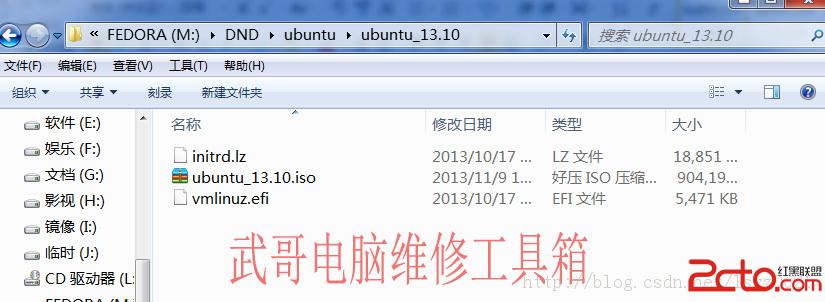
③ 360急救系统
下载360急救盘,插入另一个u盘,制作一个启动盘,提取“360Disk”文件夹放到,刚才的我们的PE启动盘的根目录,(如果文件夹不是360Disk,你要改下名字)
进入360Disk,打开syslinux.cfg这个文件,把里面的东西删掉,用复制代码保存。然后启动试试吧。
labelpuppy
kernel/360Disk/vmlinuz
appendinitrd=/360Disk/initrd.gz pmedia=cd psubdir=/360Disk vga=0x317 anim=1
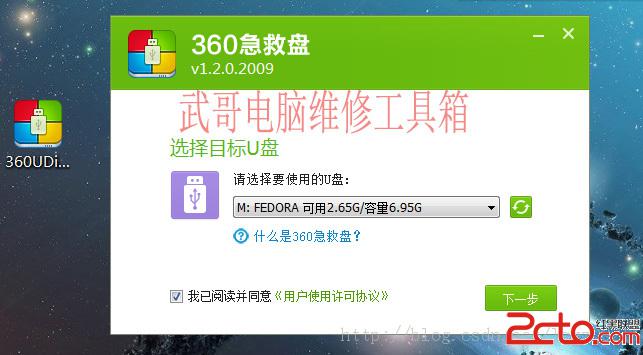
你可以吧360Disk文件夹设置为隐藏
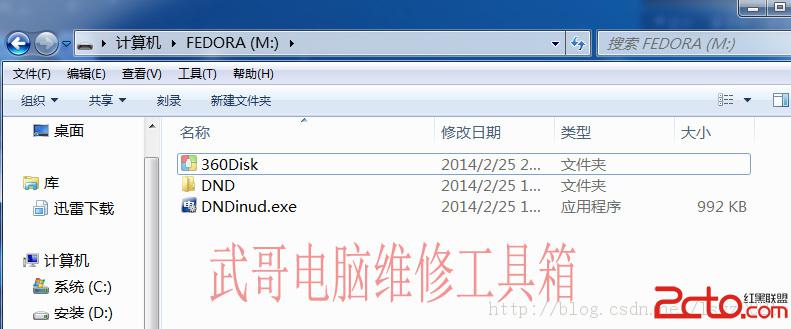
④ BackTrack和fedora的制作
BackTrack5的制作
1 从BackTrack5镜像文件里提取casper、preseed这两个文件夹(总共3.09G左右)放到优盘的根目录,必须放到优盘的根目录(也就是打开优盘直接粘贴)坚决不能放到优盘的其他文件夹里的
否则系统识别不到。
2 启动“武哥电脑维修工具箱”,选择“渗透测试系统BackTrack”===》“启动BackTrack5”
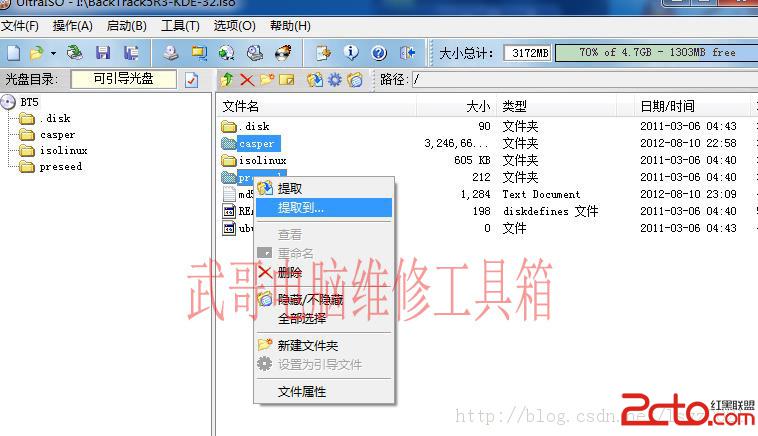
BackTrack4的制作
1 从BackTrack4镜像文件里提取boot、casper这两个文件夹(总共1.52G左右)放到优盘的根目录,必须放到优盘的根目录(也就是打开优盘直接粘贴)坚决不能放到优盘的其他文件夹里的否则系统识别不到。
2 启动优盘PE,选择“渗透测试系统BackTrack”===》“启动BackTrack4”
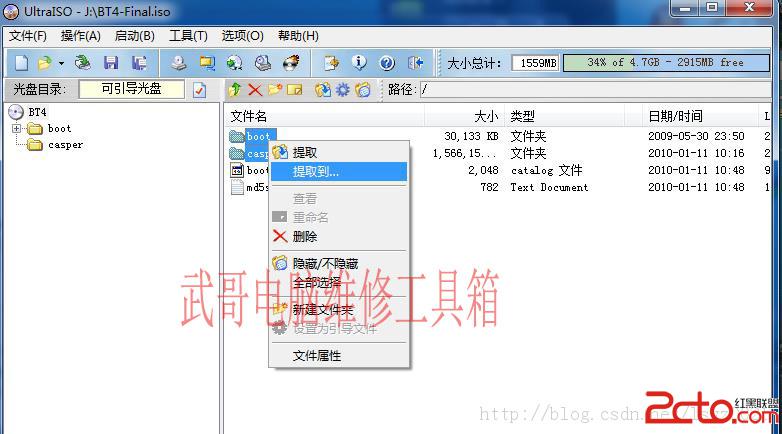
Fedora的制作
1、从Fedora 19镜像文件里提取isolinux、LiveOS这两个文件夹(总共872M左右)放到优盘的根目录,必须放到优盘的根目录(也就是打开优盘直接粘贴)坚决不能放到优盘的其他文件夹里的否则系统识别不到。
2、启动“武哥电脑维修工具箱”,选择“安装Ubuntu 、Fedora系统”===》“启动安装Fedora_19”
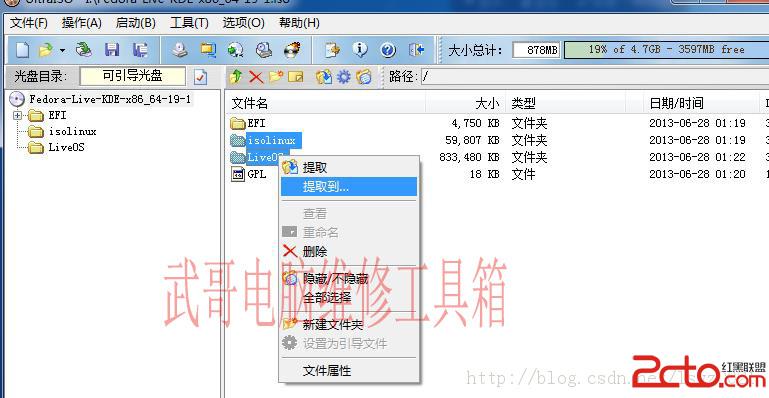
u盘的总目录 (注意BT5和BT4有个文件夹 同名,所以不能同时安装。)
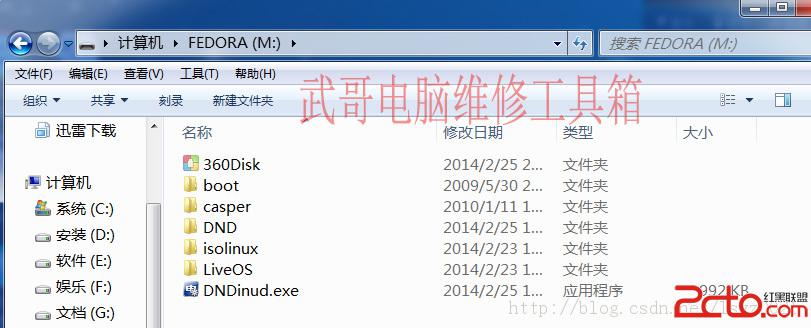
启动后的目录
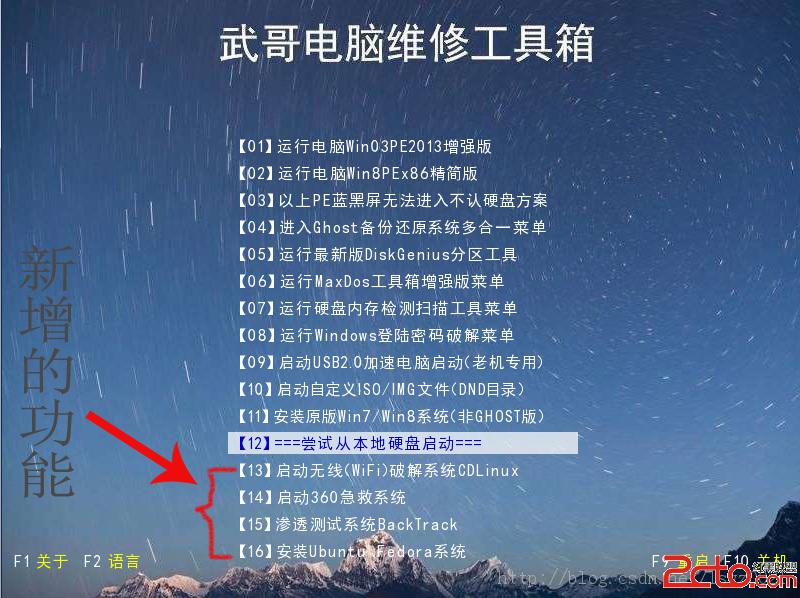
相关知识
-

linux一键安装web环境全攻略 在linux系统中怎么一键安装web环境方法
-

Linux网络基本网络配置方法介绍 如何配置Linux系统的网络方法
-
Linux下DNS服务器搭建详解 Linux下搭建DNS服务器和配置文件
-
对Linux进行详细的性能监控的方法 Linux 系统性能监控命令详解
-
linux系统root密码忘了怎么办 linux忘记root密码后找回密码的方法
-
Linux基本命令有哪些 Linux系统常用操作命令有哪些
-
Linux必学的网络操作命令 linux网络操作相关命令汇总
-

linux系统从入侵到提权的详细过程 linux入侵提权服务器方法技巧
-

linux系统怎么用命令切换用户登录 Linux切换用户的命令是什么
-
在linux中添加普通新用户登录 如何在Linux中添加一个新的用户
软件推荐
更多 >-
1
 专为国人订制!Linux Deepin新版发布
专为国人订制!Linux Deepin新版发布2012-07-10
-
2
CentOS 6.3安装(详细图解教程)
-
3
Linux怎么查看网卡驱动?Linux下查看网卡的驱动程序
-
4
centos修改主机名命令
-
5
Ubuntu或UbuntuKyKin14.04Unity桌面风格与Gnome桌面风格的切换
-
6
FEDORA 17中设置TIGERVNC远程访问
-
7
StartOS 5.0相关介绍,新型的Linux系统!
-
8
解决vSphere Client登录linux版vCenter失败
-
9
LINUX最新提权 Exploits Linux Kernel <= 2.6.37
-
10
nginx在网站中的7层转发功能
























